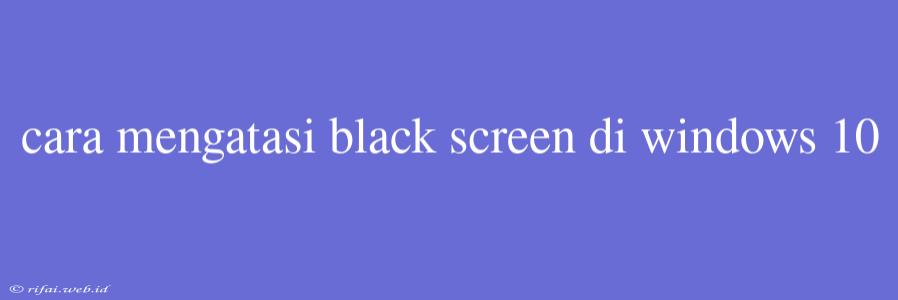Mengatasi Black Screen di Windows 10
Masalah black screen atau layar hitam adalah salah satu masalah yang paling umum dijumpai pada Windows 10. Hal ini dapat terjadi karena berbagai alasan, seperti kesalahan sistem, driver yang rusak, atau karena kerusakan hardware. Namun, jangan khawatir, karena dalam artikel ini kita akan membahas beberapa cara untuk mengatasi masalah black screen di Windows 10.
Penyebab Black Screen di Windows 10
Sebelum kita membahas cara untuk mengatasi masalah black screen, ada baiknya kita memahami penyebab-penyebabnya. Beberapa penyebab umum black screen di Windows 10 adalah:
- Kesalahan sistem operasi
- Driver yang rusak atau tidak kompatibel
- Kerusakan hardware, seperti kartu grafis atau RAM
- Infeksi malware atau virus
- Kegagalan bootup
Cara Mengatasi Black Screen di Windows 10
Sekarang, mari kita membahas beberapa cara untuk mengatasi masalah black screen di Windows 10:
1. Restart Komputer
Cara paling sederhana untuk mengatasi black screen adalah dengan merestart komputer. Tekan tombol power pada komputer dan tunggu hingga komputer mati. Kemudian, tekan tombol power lagi untuk menghidupkan komputer.
2. Masuk ke Safe Mode
Jika komputer tidak dapat dihidupkan, cobalah masuk ke Safe Mode. Tekan tombol Windows + X dan pilih Device Manager. Kemudian, pilih Boot tab dan centang kotak "Safe boot". Restart komputer dan komputer akan masuk ke Safe Mode.
3. Perbarui Driver Kartu Grafis
Driver kartu grafis yang rusak dapat menyebabkan black screen. Cobalah untuk memperbarui driver kartu grafis dengan mengunjungi situs web produsen kartu grafis dan mengunduh driver terbaru.
4. Jalankan System File Checker (SFC)
System File Checker (SFC) adalah tool bawaan Windows yang dapat memperbaiki file sistem yang rusak. Buka Command Prompt sebagai administrator dan jalankan perintah "sfc /scannow".
5. Jalankan DISM
Deployment Image Servicing and Management (DISM) adalah tool lain yang dapat memperbaiki file sistem yang rusak. Buka Command Prompt sebagai administrator dan jalankan perintah "dism /online /cleanup-image /restorehealth".
6. Kembalikan Sistem ke Titik Pemulihan
Jika Anda telah membuat titik pemulihan sebelumnya, Anda dapat mengembalikan sistem ke titik pemulihan tersebut. Buka "System Properties" dan pilih "System Protection". Kemudian, pilih titik pemulihan yang ingin Anda gunakan.
7. Instal Ulang Windows 10
Jika semua cara di atas tidak berhasil, Anda mungkin perlu menginstal ulang Windows 10. Pastikan untuk membuat cadangan data sebelum menginstal ulang.
Itulah beberapa cara untuk mengatasi masalah black screen di Windows 10. Semoga dengan mengikuti langkah-langkah di atas, Anda dapat mengatasi masalah black screen dan komputer Anda dapat berfungsi kembali dengan baik.